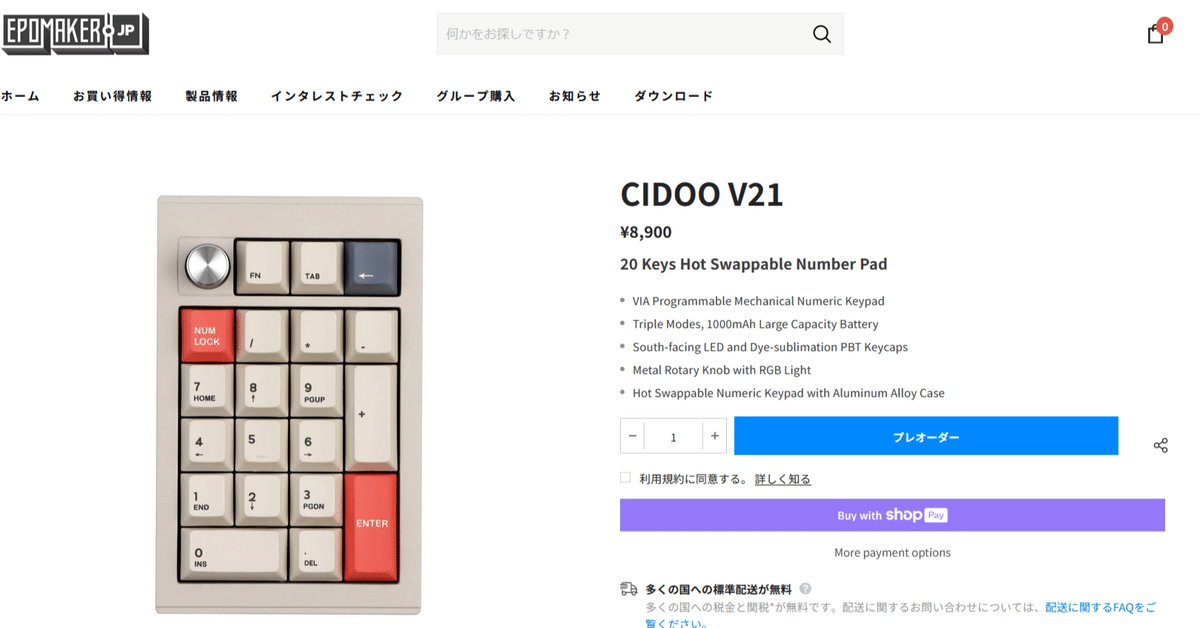
EPOMAKER CIDOO V21 レビューと初心者向き初期設定
はじめに
筆者は普段ロジクールのG913を愛用しているので
EPOMAKER CIDOO V21のようにVIAを使うキーボードを使うのは初めて
そのため四苦八苦しながら設定できたので
覚書と同様に設定がうまく行かない人に少しでも役に立てればと思い
今回の記事を執筆するに当たりました
VIAのダウンロードとJSONのダウンロード
これは付属の説明書にダウンロード先のURLが載っていますが
EPOMAKERのHPからダウンロードするのがいいと思います
JSONは有線のみで使う場合はUSB JSON Fileだけでも大丈夫と思いますが
私はとりあえず両方ダウンロードしています
VIAの起動と初期設定
VIAをインストールして起動すると以下のような画面が表示されます
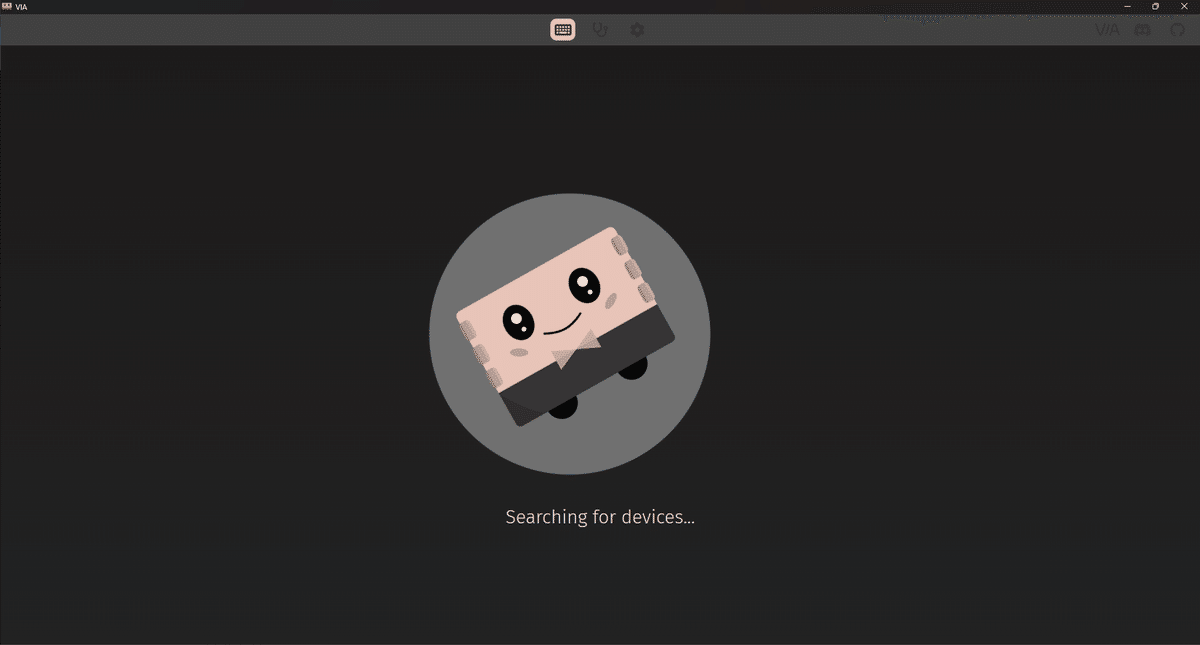
先人の記事を参考に早速V21を接続!
すると『searching for devices…』のかわりに
『Authorizo device』の表示に変わりはず・・・
が一向に変化なし
ここで筆者はかなり迷いましたが
設定画面の『Render Mode』を2Dから3Dに変更することで
デバイスに接続することができました
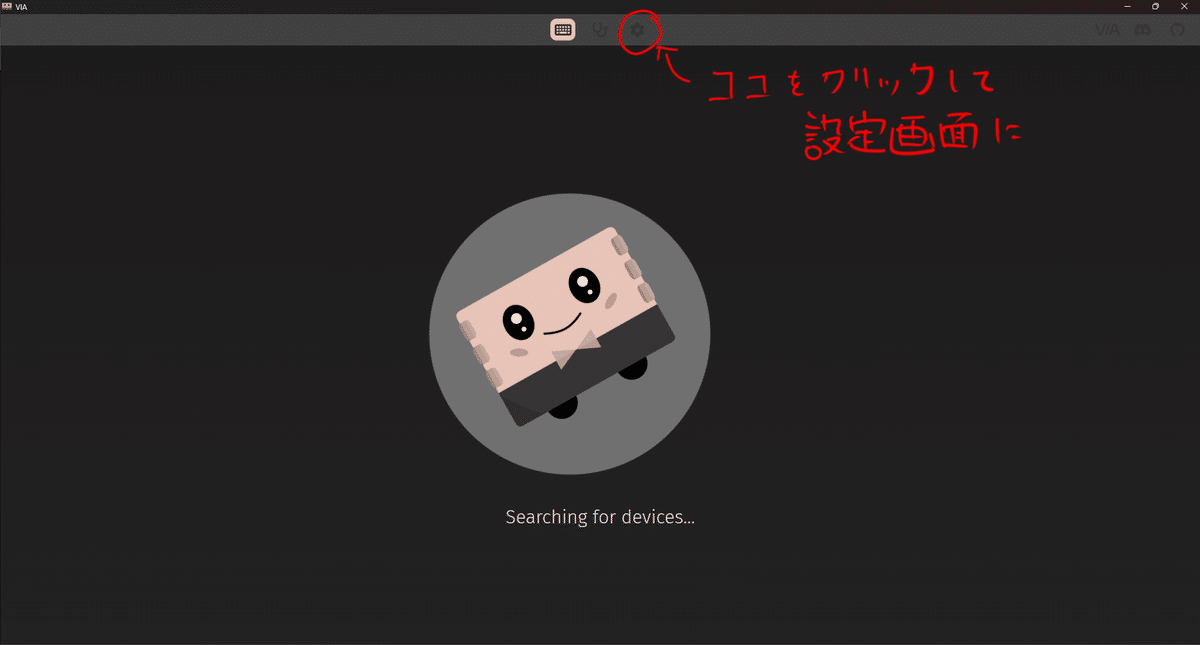


無事に『Authorizo device』が表示されます
JSONの読み込み
VIAを使い始める準備ができたらJSONの読み込みを行います
再び設定画面を開いて『Show Design tab』を有効にすると
画面上部中央に『DESIGN』のタブが表示されます
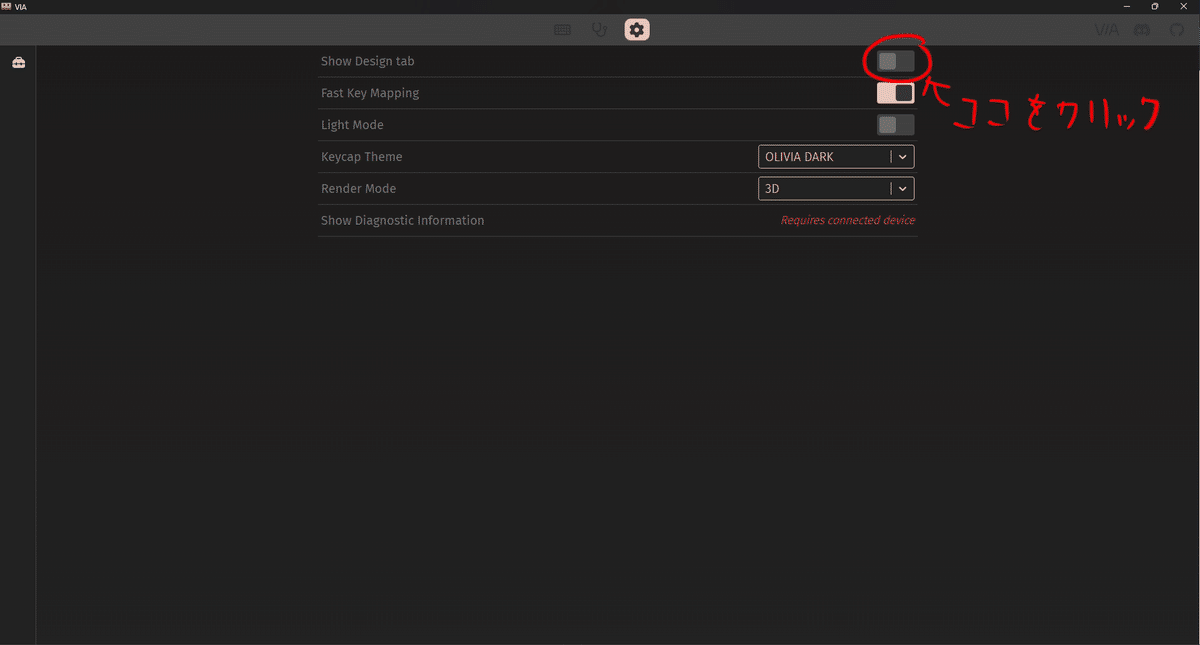

『DESIGN』のタブが開いてJSONを読み込んでいきます
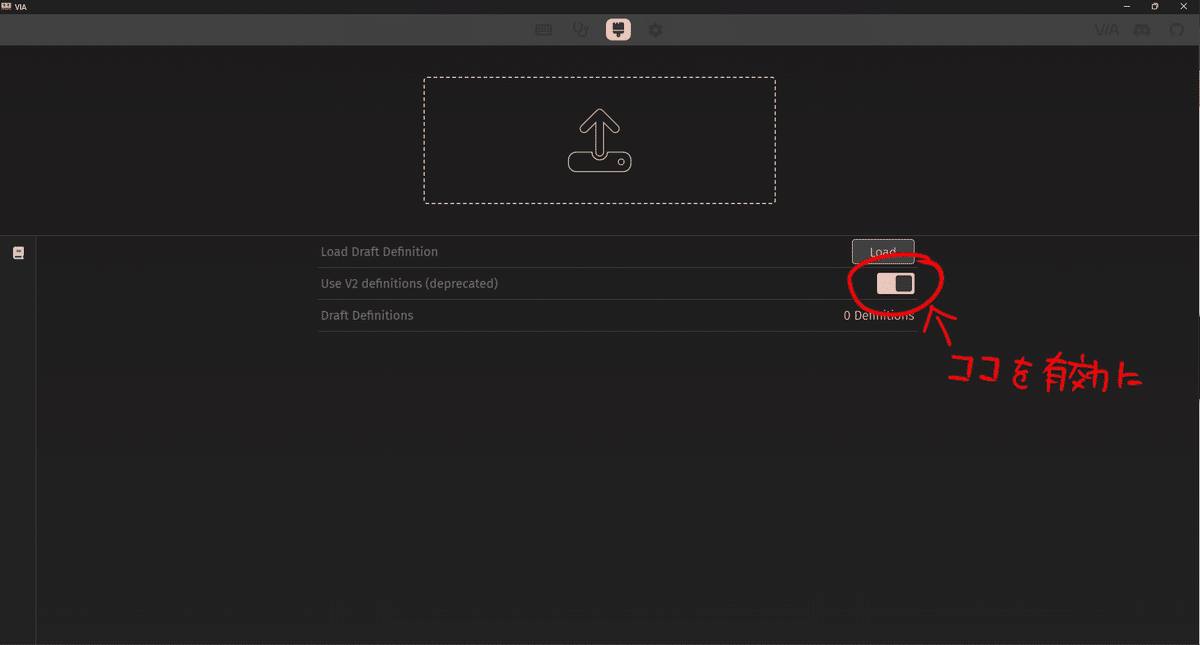
『Use V2 definitions(deprecated)』が有効になっているか確認
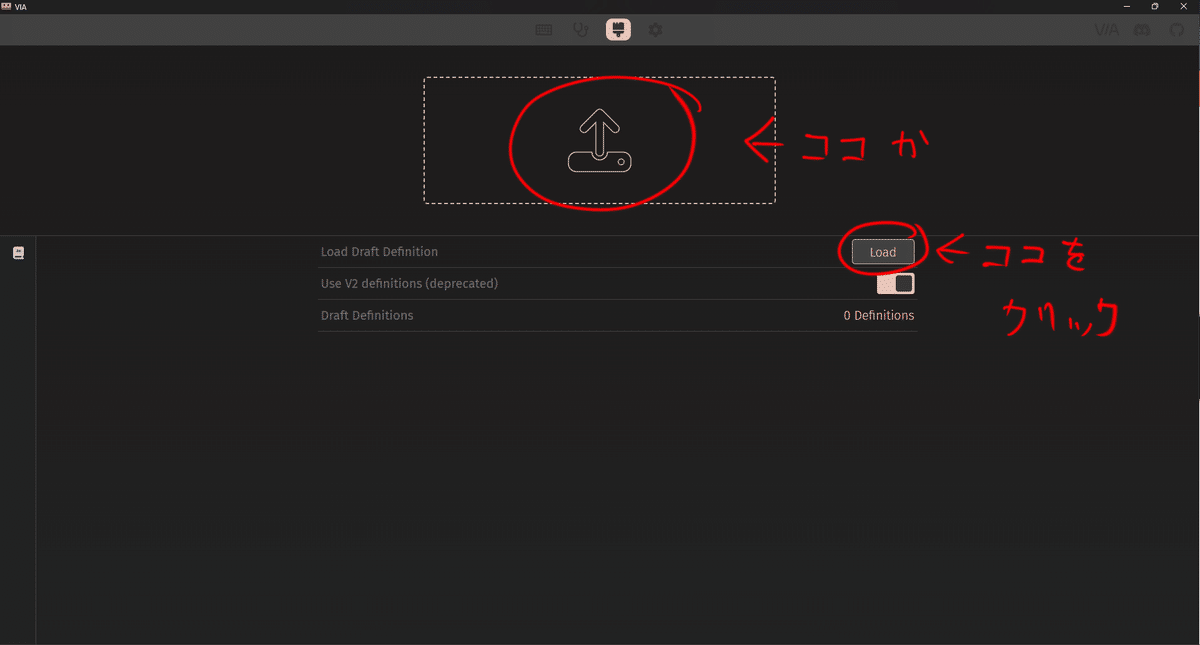
ダウンロードしたJSONファイルを読みだします

CIDOO V21が表示されます
読み込みが終わったら画面上部にある『CONFIGURE』をクリックして
『Authorizo device』をクリックでようやく設定画面が表示されます

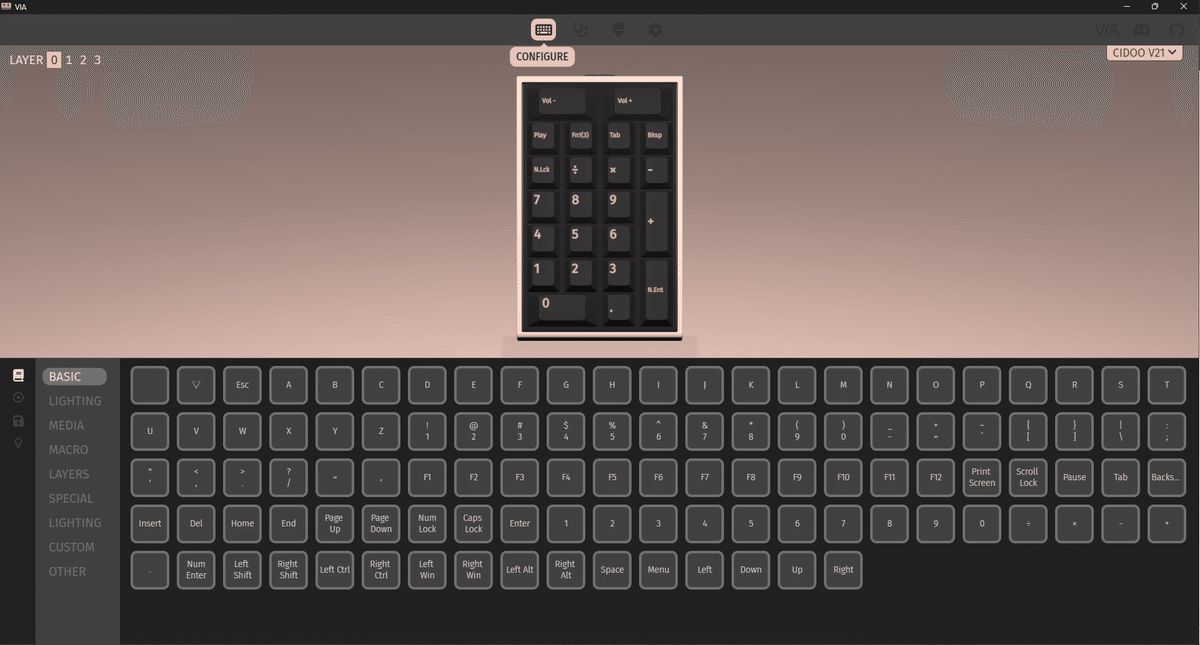
ただ、『Authorizo device』をクリックしても反応しないことが多々ありました
その場合AIVを再起動すると反応するようになる場合があるようです
何回か検証してみましたがなぜそうなるかは不明です・・・
最後に
そもそも今回V21を購入するにいたった経緯としては
普段使用しているロジクールG913はテンキー付きモデルを使っており
使っていくに当たってテンキーのあるスペースが煩わしくなって
将来的にテンキーレスキーボード + テンキーにしたいと考えてのが始まりです
また、テンキーを選ぶにあたって
・無線接続できる(なおかつ2.4Gで接続したい)
・左手デバイスとしても使えるようにマクロ対応のもの
・メカニカルキーボードを使ってみたい
という選定条件のもと選んだのがこちらの機種でした
結果としては大満足の買い物で、実は今回の記事を書きながら
EPOMAKER CIDOO V75もすでに購入して
いまはV75を使って書いています
G913はロープロファイルのキーボードだったので
多少使用感が違い慣れは必要かなと感じますが
これもいい買い物をしたと大満足です!
この記事が気に入ったらサポートをしてみませんか?
